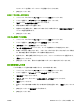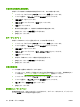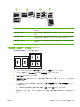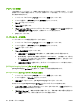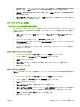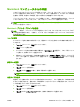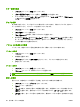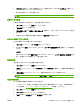HP CM8060 / CM8050 Color MFP with Edgeline Technology-User's Guide
注記: Mac OS X v10.5 をお使いの場合、[両面印刷] のチェックがオンになっていると、ペー
ジ綴じ位置のデフォルト値が表示されることがあります。
1 枚の用紙への複数ページの印刷
1 枚の用紙に複数のページを印刷できます。 この機能は、ドラフト ページを印刷する際のコスト削減
に役立ちます。
1.
[ファイル] メニューで、[印刷] をクリックします。
2.
[レイアウト] ポップアップ メニューをクリックします。
3.
[ページ数/枚] の横で、1 枚の用紙に印刷するページ数 (1、2、4、6、9、または 16) を選択しま
す。
4.
[レイアウト方向] の横で、用紙に印刷するページの順序と位置を選択します。
5.
[境界線] の横で、各ページの周囲に印刷する境界線のタイプを選択します。
ブックレットの作成
1 枚の用紙に 2 ページをコピーし、用紙を中央で折り曲げてブックレットを作成できます。 ページは
自動的に正しい順序で配置されます。 たとえば、原稿が 8 ページある場合、ページ 1 とページ 8 が
同じ用紙に印刷されます。
1.
[ファイル] メニューで、[印刷] をクリックします。
2.
[仕上げ] メニューを開きます。
3.
[ブックレット印刷] タブで、[ブックレットとして出力形式] を選択します。
4.
原稿の最終ページをブックレットの裏表紙にする場合は、[最後のページを背表紙にする] を選択
します。
5.
[ページ順序] の横で、ページの左右どちらで綴じるかを指定します。
6.
[倍率] の横で、[縦横比を維持] または [用紙の大きさに合わせる] を選択します。
7.
[ブックレット用紙] の横で、使用する用紙を選択します。
62
第 2 章 デバイス
の使用 JAWW